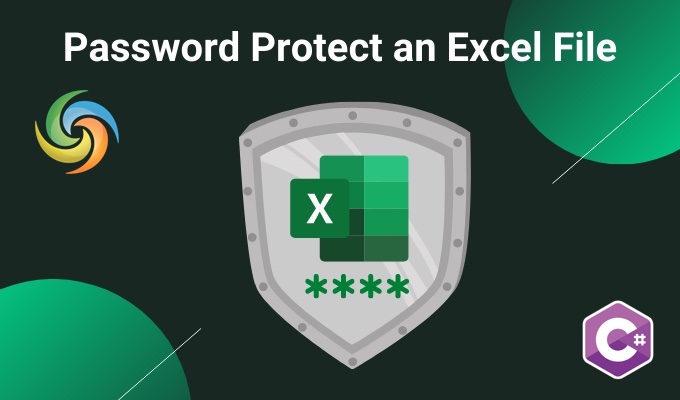
Zaštitite Excel lozinkom (XLS, XLSX) koristeći C# .NET
Excel je široko korišten alat za organiziranje i analizu podataka. Međutim, ponekad podaci sadržani u Excel datoteci mogu biti osjetljivi ili povjerljivi, te je ključno zaštititi ih od neovlaštenog pristupa. Zaštitom lozinkom i šifriranjem Excel datoteka možete osigurati svoje podatke i spriječiti da dođu u pogrešne ruke. Ova funkcija je posebno važna za preduzeća i organizacije koje se bave povjerljivim informacijama. U ovom članku ćemo vam pokazati kako zaštititi lozinkom i šifrirati Excel datoteke koristeći C# .NET, tako da možete zaštititi svoje podatke i zaštititi svoju privatnost.
- API za zaštitu Excel datoteka lozinkom
- Šifrirajte Excel datoteku koristeći C#
- Dodajte lozinku u Excel koristeći cURL komande
API za zaštitu Excel datoteka lozinkom
Aspose.Cells Cloud SDK za .NET je neverovatan alat koji omogućava programerima da lako dodaju zaštitu lozinkom svojim Excel datotekama. Pomoću ove funkcije možete zaštititi osjetljive podatke i spriječiti neovlašteni pristup vašim datotekama. Zaštita lozinkom je neophodna za preduzeća i pojedinačne korisnike, koji su prilično zabrinuti za privatnost svojih podataka. Ovaj API olakšava dodavanje zaštite lozinkom vašim Excel datotekama, bez potrebe za složenim kodiranjem ili dodatnim softverom.
Sada pretražite Aspose.Cells-Cloud u “NuGet menadžeru paketa” i kliknite na dugme “Dodaj paket”. Drugo, ako nemate nalog preko Cloud Dashboard, kreirajte besplatan nalog koristeći važeću adresu e-pošte i pribavite svoje personalizovane akreditive.
Šifrirajte Excel datoteku koristeći C#
Pokušajte koristiti sljedeći isječak koda da dodate lozinku u Excel radnu svesku.
Koristili smo XOR kao tip šifriranja i jedna od sljedećih vrijednosti može se dodijeliti svojstvu EncryptionType
- XOR
- Kompatibilan
- EnhancedCryptographicProviderV1
- StrongCryptographicProvider
// Za kompletne primjere i datoteke s podacima, idite na
https://github.com/aspose-cells-cloud/aspose-cells-cloud-dotnet/
// Nabavite vjerodajnice klijenta sa https://dashboard.aspose.cloud/
string clientSecret = "4d84d5f6584160cbd91dba1fe145db14";
string clientID = "bb959721-5780-4be6-be35-ff5c3a6aa4a2";
// kreirajte CellsApi instancu dok prosljeđujete ClientID i ClientSecret
CellsApi cellsInstance = new CellsApi(clientID, clientSecret);
// prva Excle radna sveska na disku
string input_Excel = "myDocument.xlsx";
try
{
// pročitajte Excel datoteku u instanci datoteke
var file = System.IO.File.OpenRead(input_Excel);
// prenesite Excel u skladište u oblaku
cellsInstance.UploadFile(input_Excel, File.OpenRead(input_Excel));
// Kreirajte objekt zahtjeva za šifriranje i definirajte tip šifriranja i detalje lozinke
WorkbookEncryptionRequest encryption = new WorkbookEncryptionRequest();
encryption.Password = "123456";
encryption.KeyLength = 128;
encryption.EncryptionType = "XOR";
// inicijalizirati operaciju konverzije
var response = cellsInstance.CellsWorkbookPostEncryptDocument(input_Excel, encryption, null);
// ispisati poruku o uspjehu ako je konkatenacija uspješna
if (response != null && response.Equals("OK"))
{
Console.WriteLine("Excel is successfully Encrypted !");
Console.ReadKey();
}
}
catch (Exception ex)
{
Console.WriteLine("error:" + ex.Message + "\n" + ex.StackTrace);
}
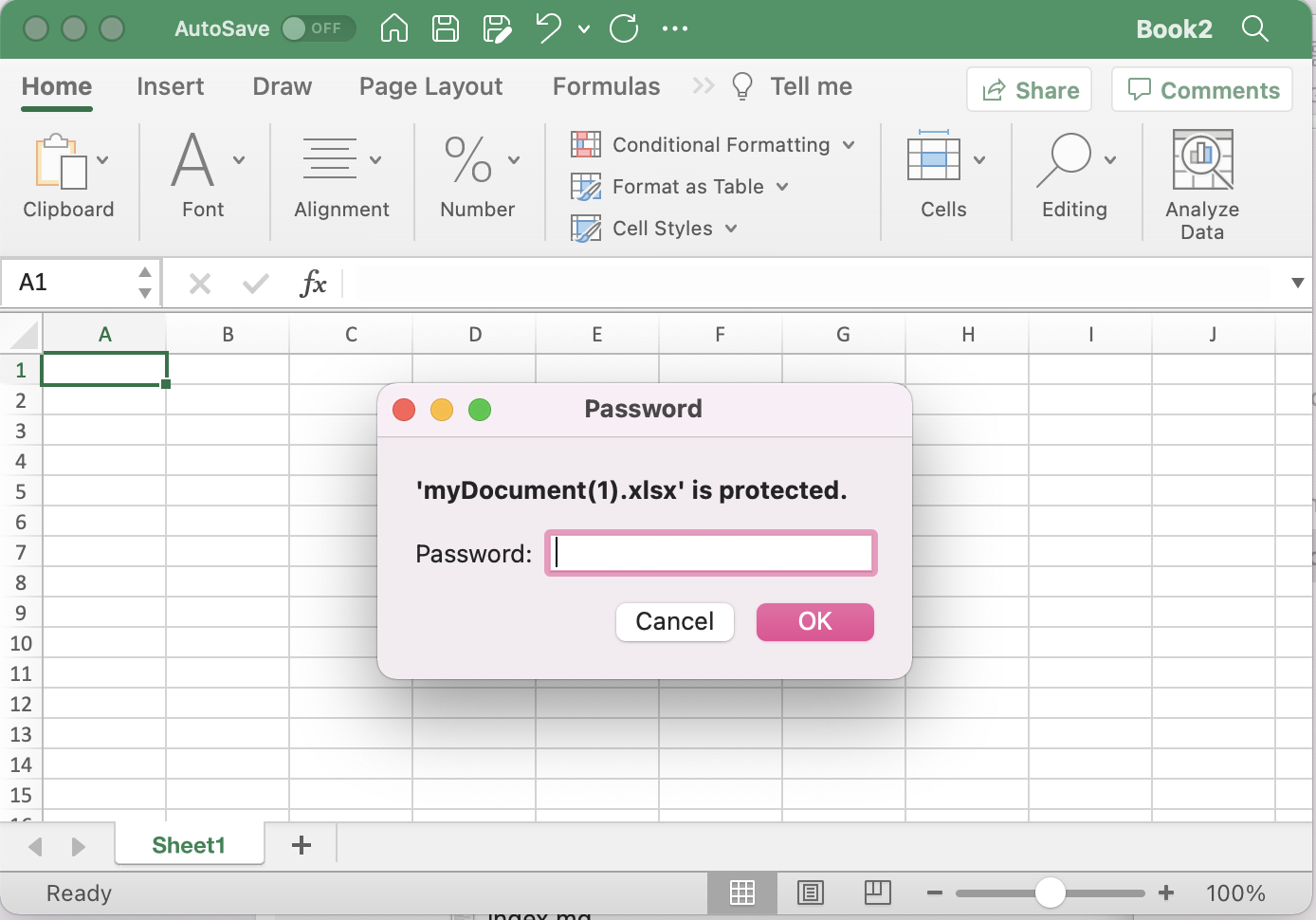
Šifrirajte pregled Excel datoteke.
Sada da razvijemo naše razumijevanje o isječku koda:
CellsApi cellsInstance = new CellsApi(clientID, clientSecret);
Kreirajte objekat CellsApi dok prosljeđujete akreditive klijenta kao argumente.
var file = System.IO.File.OpenRead(input_ODS);
Pročitajte sadržaj unosa Excel sa lokalnog sistemskog diska.
cellsInstance.UploadFile(input_Excel, File.OpenRead(input_Excel));
Prenesite ulazni Excel u skladište u oblaku.
WorkbookEncryptionRequest encryption = new WorkbookEncryptionRequest();
encryption.Password = "123456";
encryption.KeyLength = 128;
encryption.EncryptionType = "XOR";
Kreirajte zahtjev za šifriranje radne knjige gdje definiramo XOR kao tip šifriranja.
var response = cellsInstance.CellsWorkbookPostEncryptDocument(input_Excel, encryption, null);
Konačno, pozovite ovu metodu da zaštitite Excel datoteku lozinkom. Šifrirani fajl će biti sačuvan u pohrani u oblaku.
Primjer Excel datoteke korišten u gornjem primjeru može se preuzeti sa myDocument.xlsx.
Dodajte lozinku u Excel koristeći cURL komande
cURL je alat komandne linije koji vam omogućava prijenos podataka na i sa servera koristeći različite protokole, uključujući HTTP, HTTPS, FTP i još mnogo toga. Naredbe cURL također mogu biti korisne za svrhe skriptiranja i automatizacije. Ovo može biti posebno korisno ako imate veliki broj Excel datoteka koje treba šifrirati ili ako ovu operaciju trebate obavljati redovno. Stoga, umjesto ručnog izvođenja ovih operacija pomoću web pretraživača ili grafičkog korisničkog interfejsa, možete koristiti cURL komande za interakciju sa Aspose.Cells Cloud API-jem direktno iz komandne linije.
Da biste započeli, morat ćete imati cURL instaliran na vašem sistemu, a zatim generirati accessToken na osnovu akreditiva klijenta:
curl -v "https://api.aspose.cloud/connect/token" \
-X POST \
-d "grant_type=client_credentials&client_id=bb959721-5780-4be6-be35-ff5c3a6aa4a2&client_secret=4d84d5f6584160cbd91dba1fe145db14" \
-H "Content-Type: application/x-www-form-urlencoded" \
-H "Accept: application/json"
Koristite sljedeću naredbu da otpremite ulazni Excel u pohranu u oblaku:
curl -v "https://api.aspose.cloud/v3.0/cells/storage/file/{filePath}" \
-X PUT \
-F file=@{localFilePath} \
-H "Content-Type: multipart/form-data" \
-H "Authorization: Bearer {accessToken}"
Zamijenite
{filePath}putanjom na koju želite pohraniti datoteku u pohranu u oblaku,{localFilePath}putanjom Excel datoteke na vašem lokalnom sistemu, a{accessToken}vašim pristupom Aspose Cloudu token.
Na kraju, izvršite sljedeću naredbu da zaštitite Excel datoteku lozinkom:
curl -v "https://api.aspose.cloud/v3.0/cells/{excelName}]/encryption" \
-X POST \
-H "accept: application/json" \
-H "authorization: Bearer {accessToken}" \
-H "Content-Type: application/json" \
-d "{ \"EncryptionType\": \"XOR\", \"KeyLength\": 128, \"Password\": \"123456\"}"
Zamijenite
{excelName}imenom Excel fajla koji ste otpremili u pohranu u oblaku, a{accessToken}tokenom za pristup generiranim iznad. Nakon izvršenja, rezultirajući Excel će biti pohranjen u istoj pohrani u oblaku.
Zaključne napomene
Saznali smo da Aspose.Cells Cloud SDK za .NET pruža jednostavan i siguran način zaštite lozinkom i šifriranja Excel datoteka pomoću cURL komandi i API metoda. Sve u svemu, Aspose.Cells Cloud SDK za .NET je odličan alat za programere koji trebaju implementirati sigurnosne mjere za Excel datoteke. Koristeći ovaj API, programeri mogu osigurati da osjetljive i povjerljive informacije pohranjene u Excel datotekama budu zaštićene od neovlaštenog pristupa i da budu u skladu sa regulatornim zahtjevima. Konačno, API se pokazao kao koristan alat u ispunjavanju potrebe za zaštitom lozinkom i šifriranjem Excel datoteka.
Korisni linkovi
Preporučeni članci
Posjetite sljedeće linkove da saznate više o: